
「シーケンスリプリケータ」ビヘイビアを使う
「シーケンスリプリケータ」ビヘイビアを使うと、リプリケータのエレメントを
時間の経過に合わせて順番にアニメートできます。エレメントを個別にアニメー
トするには、この方法しかありません。セルパラメータにキーフレームを設定し
たり、ほかのビヘイビアを適用したりすると、パターン内のすべてのエレメント
に一様に適用されます。
896
第 15 章
リプリケータを使う
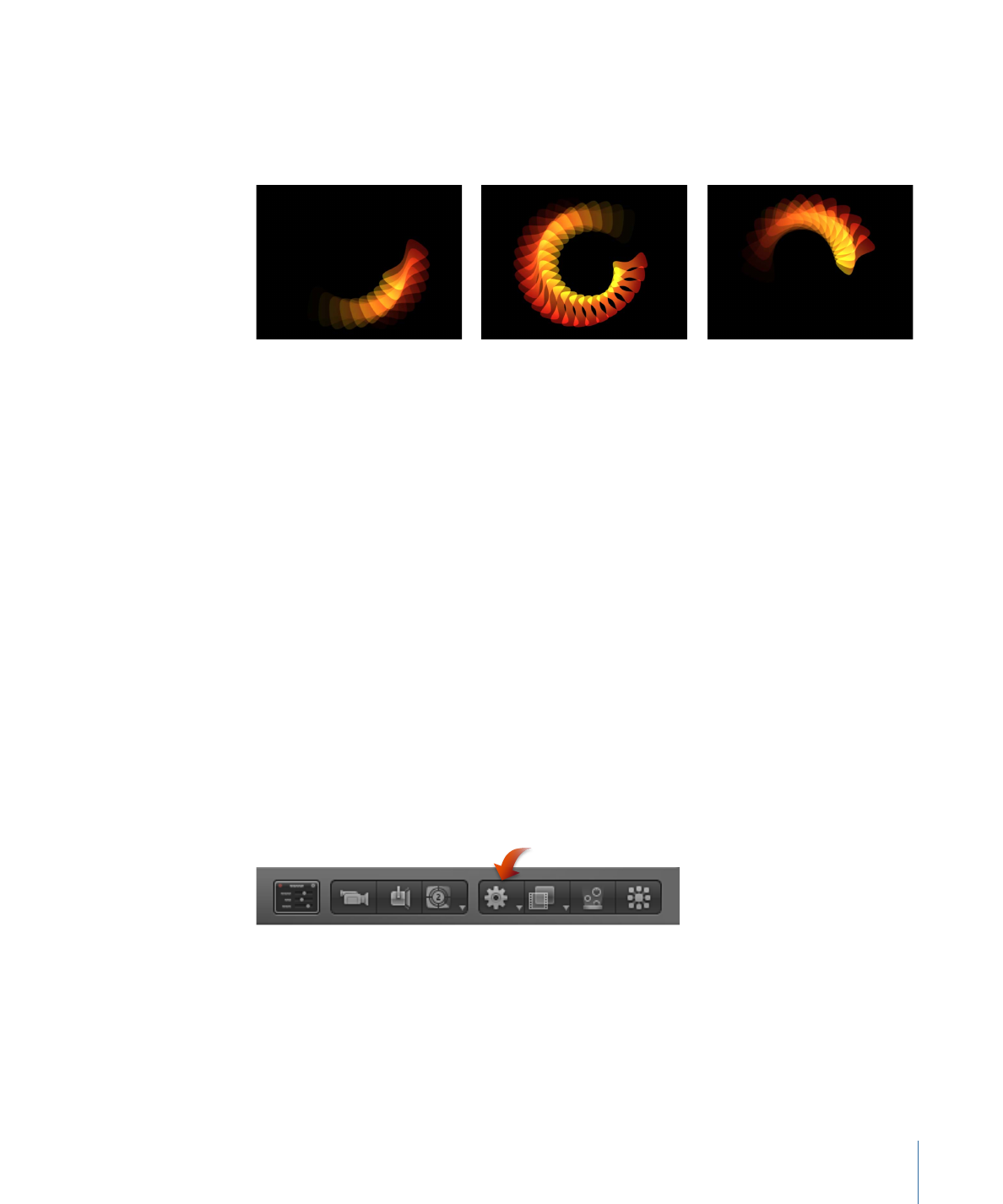
「シーケンスリプリケータ」ビヘイビアを使うと、「位置」、「カラー」、「調
整」、「回転」、「不透明度」など、リプリケータセルのパラメータを選択して
適用し、リプリケータパターンの各エレメントを通じて連鎖的にこれらのパラ
メータをアニメートすることができます。
シーケンスのアニメーションの開始点は、リプリケータの「開始点」または「ビ
ルドスタイル」に基づいています。たとえば、スパイラルリプリケータの「開始
点」パラメータを「中央」に設定した場合、シーケンスのアニメーションはスパ
イラルの中央から始まり、外側に移動します。タイル状に塗りつぶされる矩形リ
プリケータの「開始点」を「左上」に設定すると、「ビルドスタイル」は「全
体」に設定され、シーケンスはパターンの左上隅のエレメントから始まり、右下
隅に向かって移動します。
「シーケンスリプリケータ」ビヘイビアは、リプリケータオブジェクトにも、リ
プリケータのセルにも適用できます。複数のセルを持つリプリケータの各セルに
適用すると、セルごとにアニメーションを作成できます。
「シーケンスリプリケータ」ビヘイビアを作成した後、「ライブラリ」にビヘイ
ビアを保存することができます。
「シーケンスリプリケータ」ビヘイビアをリプリケータに適用するには
以下のいずれかの操作を行います:
µ
「レイヤー」リストまたは「タイムライン」でリプリケータを選択し、ツール
バーの「ビヘイビアを追加」ポップアップメニューから「リプリケータ」>「シー
ケンスリプリケータ」と選択します。
µ
「ライブラリ」で「ビヘイビア」カテゴリを選択し、次に「リプリケータ」サブ
カテゴリを選択します。スタックから「レイヤー」リスト、キャンバス、または
「タイムライン」のリプリケータに、「シーケンスリプリケータ」ビヘイビアを
ドラッグします。
897
第 15 章
リプリケータを使う

「シーケンスリプリケータ」コントロールが「ビヘイビア」インスペクタに表示
されます。
「インスペクタ」の「シーケンスリプリケータ」コントロールの上に「パラメー
タ」ポップアップメニューが表示されます。このメニューは、ビヘイビアにパラ
メータを追加したり、追加したパラメータを削除したりするために使用します。
追加したパラメータによって、どの情報がアニメートされるかが決まります。
「パラメータ」ポップアップメニューの下に、「シーケンスコントロール」パラ
メータが表示されます。これらのパラメータで、追加したパラメータを画面上の
エレメントにどのように適用するかを指定します。これらのコントロールには、
アニメーションの方向、アニメーションが個々のエレメントに適用されるのか、
パターン全体に適用されるのか、パターンがアニメーションを繰り返すサイクル
数などを設定するためのオプションが用意されています。
Sequence Control
parameters
Add or Remove
parameters
重要:
アニメーションのシーケンス処理の前に、「インスペクタ」で少なくと
も 1 つのパラメータをビヘイビアに追加し、そのパラメータの値を設定する必要
があります。パラメータが追加されるまでは、HUD または「インスペクタ」の
「シーケンスコントロール」を調整しても無効です。
898
第 15 章
リプリケータを使う